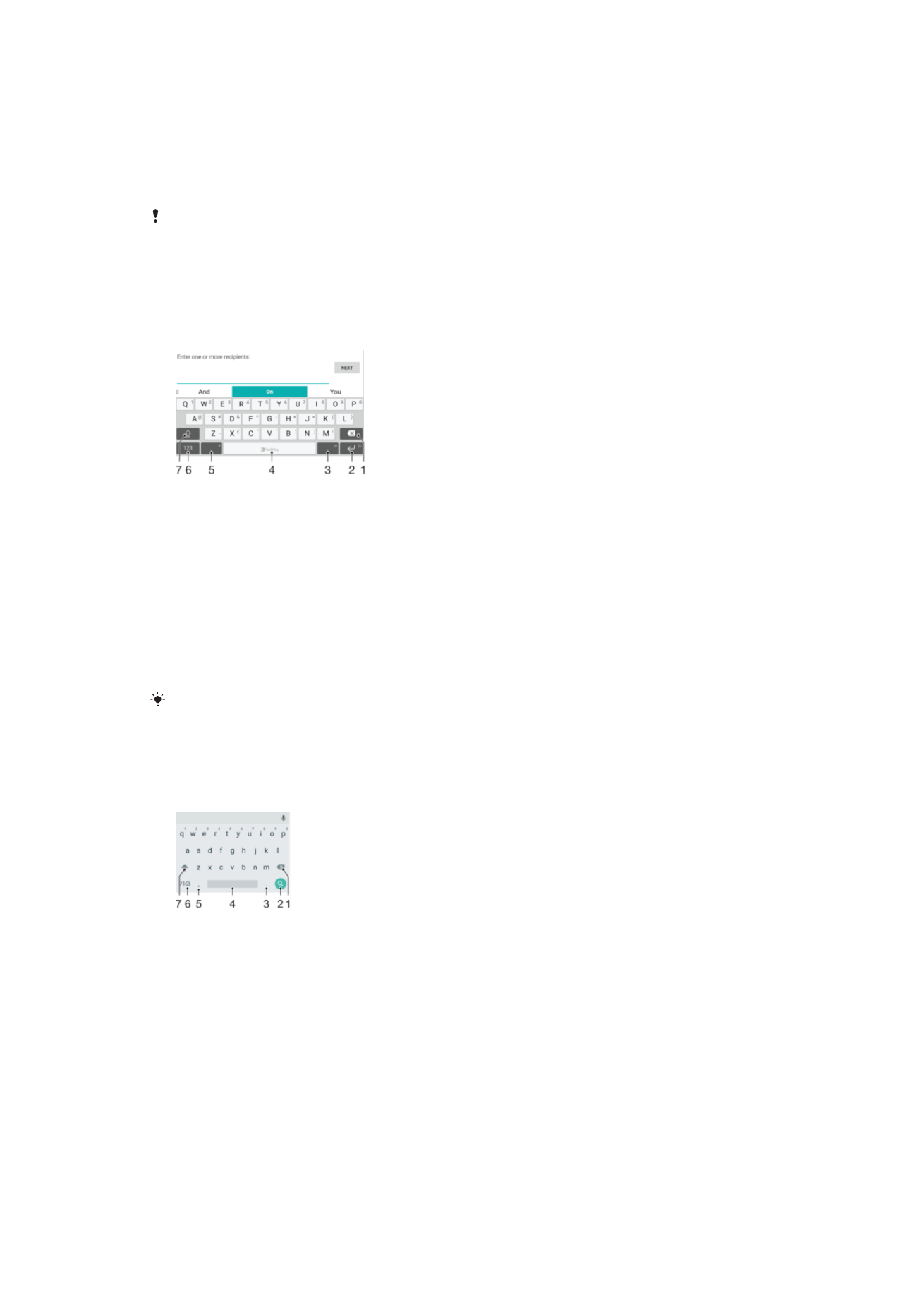
Экранная клавиатура
На устройстве установлено несколько средств для ввода текста.
Средство ввода текста по умолчанию может зависеть от региональных или языковых
параметров. Некоторые средства могут быть недоступны в вашем регионе.
Клавиатура SwiftKey
®
Текст можно вводить при помощи экранной клавиатуры, нажимая каждую букву по отдельности,
либо использовать клавиатуру SwiftKey
®
и составлять слова, водя пальцем от буквы к букве.
1 Удаление символа перед курсором.
2 Перенос строки одним касанием или доступ к смайликам касанием и удерживанием.
3 Ввод знаков препинания.
4 Ввод пробела.
5 Ввод запятой одним касанием или голосовой ввод текста касанием и удерживанием.
6 Отображение цифр и символов.
7 Переключение между нижним регистром, верхним регистром и набором текста прописными буквами.
Подробные сведения о SwiftKey
®
доступны по адресу https://swiftkey.com/
Обзор клавиатуры Google
Можно вводить текст при помощи экранной клавиатуры, нажимая каждую букву по отдельности,
либо составлять слова, водя пальцем от буквы к букве.
1 Коснитесь, чтобы удалить символ перед курсором.
2 Коснитесь для переноса строки, доступа к смайликам или поиску. Функции могут различаться в зависимости от типа
текстового поля.
3 Коснитесь для ввода знаков препинания.
4 Коснитесь для ввода пробела.
5 Коснитесь для ввода запятой.
6 Коснитесь для отображения чисел и символов.
7 Коснитесь для переключения между нижним или верхним регистром и набором текста прописными буквами.
Отображение экранной клавиатуры и ввод текста
•
Коснитесь поля ввода текста.
71
Это Интернет-версия документа. © Печать разрешена только для частного использования.
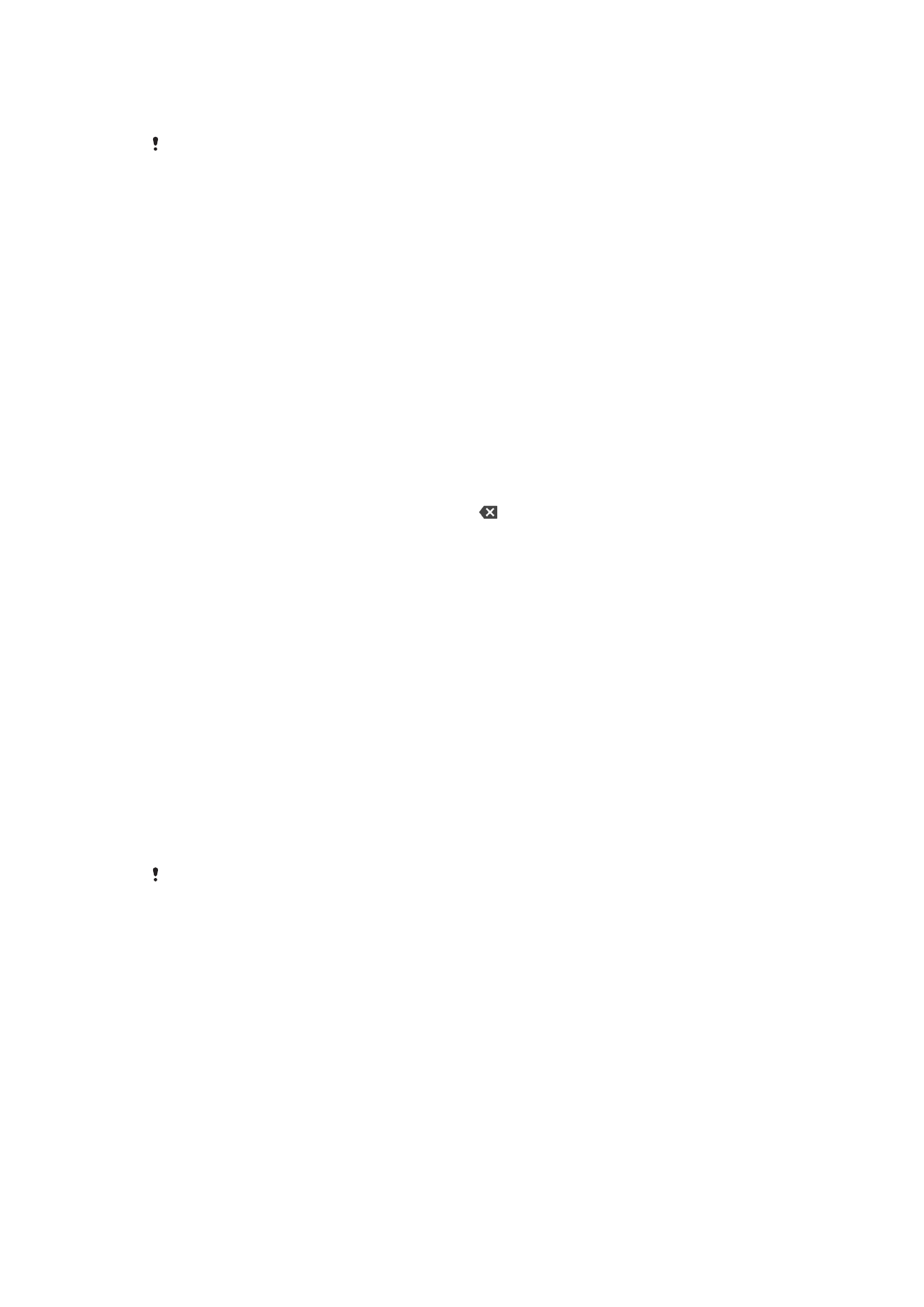
Использование экранной клавиатуры в альбомной ориентации
•
Откройте экранную клавиатуру и переверните устройство на бок.
Может потребоваться настройка параметров некоторых приложений для использования
альбомной ориентации.
Посимвольный ввод текста
1
Коснитесь символа на клавиатуре для ввода.
2
Для ввода другой разновидности символа коснитесь обычного символа на клавиатуре и
удерживайте его, пока не появится список возможных вариантов, а затем сделайте выбор.
Например, для ввода символа "é" коснитесь символа "е" и удерживайте его, пока не
появятся другие варианты, а затем, прижимая палец к клавиатуре, продвиньте его по
списку и выберите символ "é".
Ввод точки
•
После завершения ввода слова дважды коснитесь клавиши пробела.
Ввод текста скольжением
1
Откройте экранную клавиатуру и водите пальцем от буквы к букве, чтобы составить нужное
слово.
2
По окончании ввода слова поднимите палец. Отобразится вариант слова на основе
выбранных вами букв.
3
Если необходимое слово не появилось, коснитесь , чтобы увидеть другие варианты и
выбрать нужный. Если необходимый вариант не появляется, удалите слово полностью и
введите снова, или же введите слово, нажимая на каждую букву отдельно.